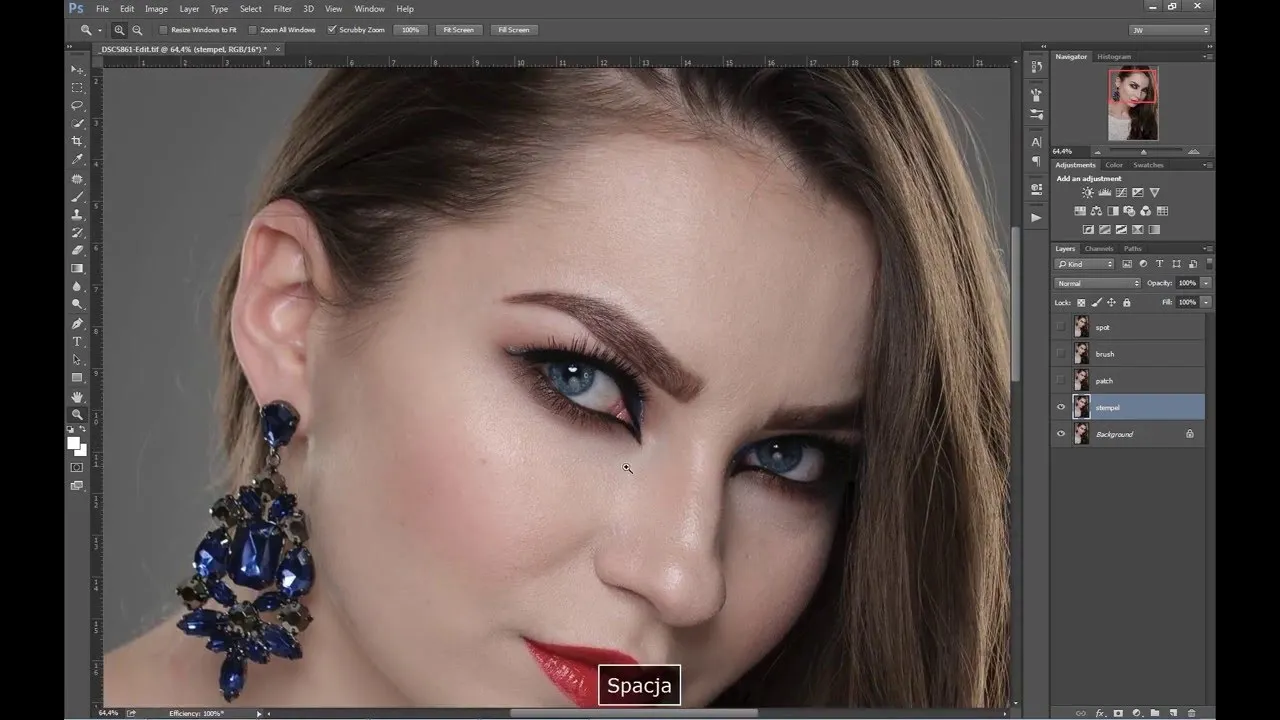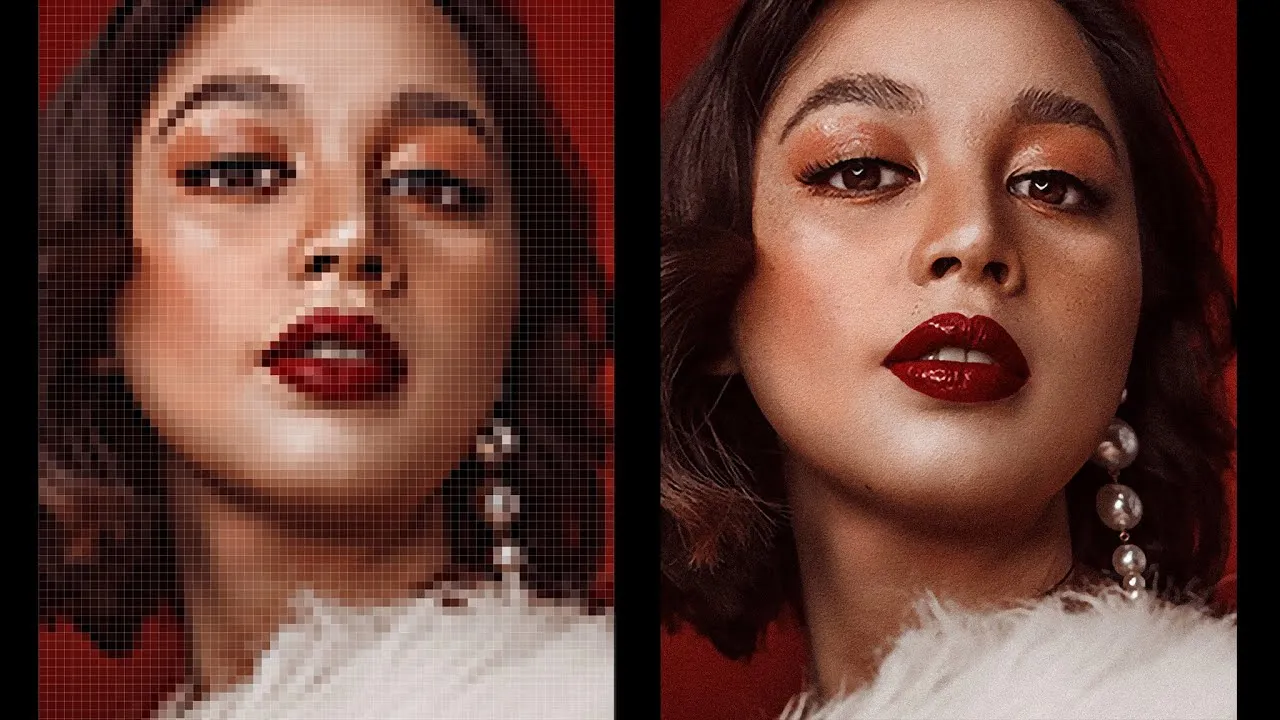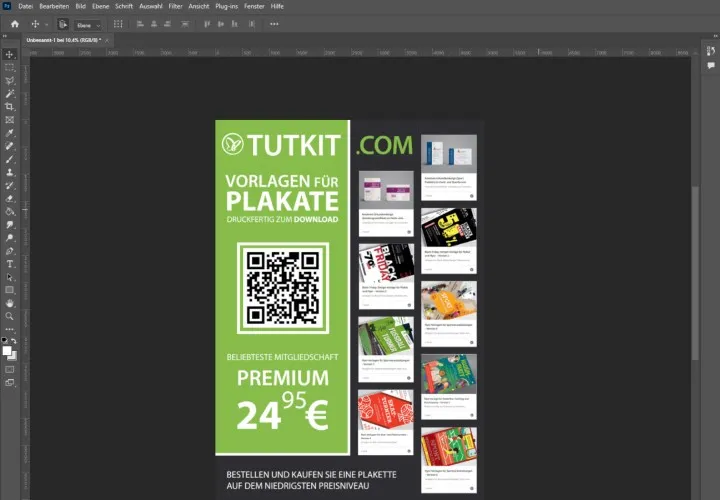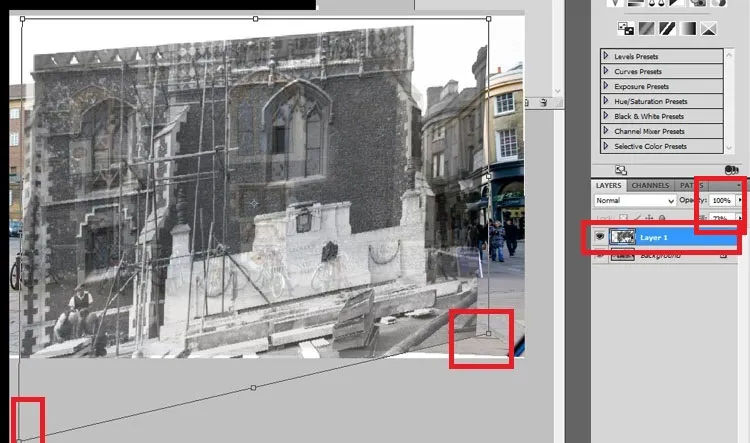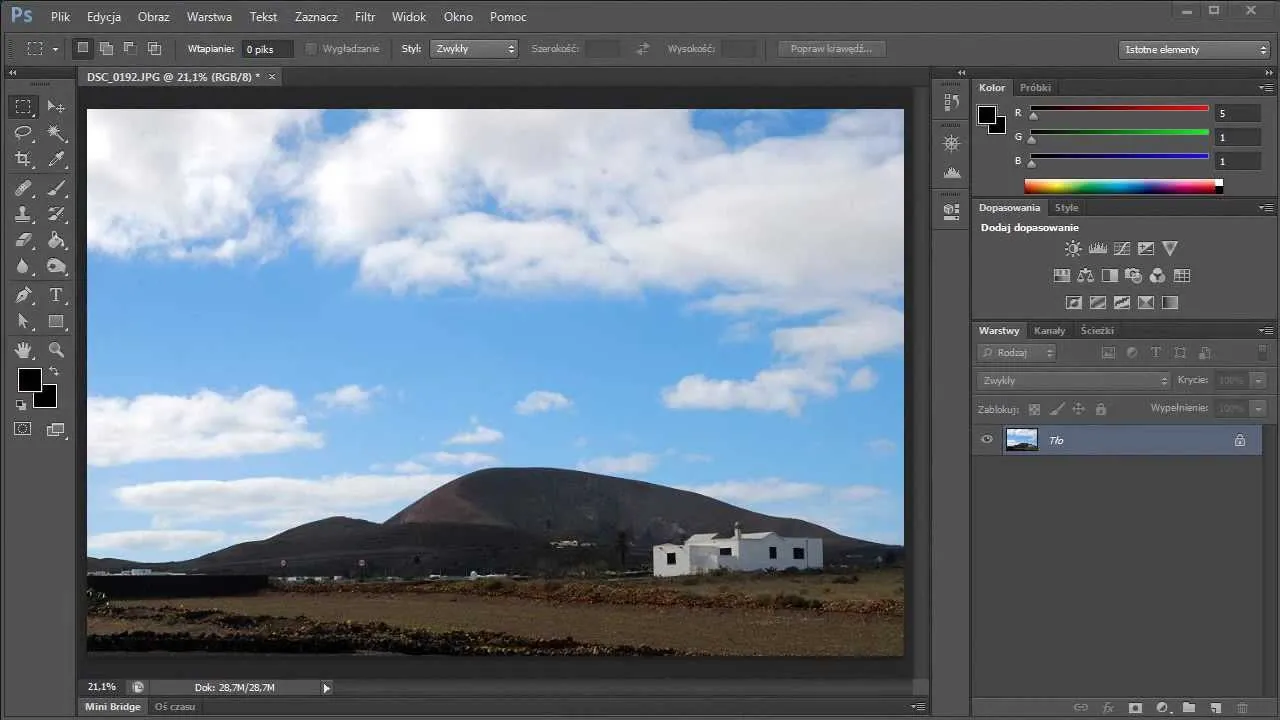W kolejnych sekcjach omówimy, jak aktywować narzędzie stempel, dostosować jego ustawienia oraz zastosować go w praktyce. Dowiesz się również o zaawansowanych funkcjach, które umożliwiają jeszcze lepszą edycję zdjęć. Dzięki prostym trikom, które zaprezentujemy, stemplowanie stanie się dla Ciebie łatwiejsze i bardziej efektywne.
Najważniejsze informacje:- Aby używać stempla, należy aktywować narzędzie w Photoshopie i dostosować jego ustawienia, takie jak rozmiar i twardość pędzla.
- Narzędzie stempel można wykorzystać do usuwania niedoskonałości na zdjęciach, co znacznie poprawia ich jakość.
- Możliwość klonowania obiektów pozwala na efektywne tworzenie duplikatów i retuszowanie elementów w obrazie.
- Zaawansowane funkcje stempla umożliwiają korzystanie z różnych źródeł, co zwiększa wszechstronność narzędzia.
- Łączenie stempla z innymi narzędziami edycyjnymi, takimi jak pędzel do retuszu, pozwala na uzyskanie jeszcze lepszych rezultatów.
- Stosowanie technik warstwowych i unikanie typowych błędów podczas pracy z narzędziem stempel znacząco poprawia efekty końcowe.
Jak wybrać narzędzie stempel w Photoshopie i jego ustawienia
Aby używać stempla w Photoshopie, należy najpierw wybrać odpowiednie narzędzie. Można to zrobić, klikając ikonę stempla w panelu narzędzi po lewej stronie ekranu lub używając skrótu klawiaturowego (S). Po aktywacji narzędzia, na górze okna programu pojawi się pasek opcji, który pozwala na dostosowanie różnych ustawień stempla.
Warto zwrócić uwagę na możliwość dostosowania rozmiaru oraz twardości pędzla stempla. Ustawienia te można zmieniać za pomocą suwaków w pasku opcji. Wybierając odpowiednie wartości, można osiągnąć pożądany efekt, co jest kluczowe dla uzyskania naturalnych rezultatów podczas edycji zdjęć. Pamiętaj, że odpowiednie ustawienia stempla mogą znacząco wpłynąć na jakość Twojej pracy.
Jak aktywować narzędzie stempel i dostosować jego opcje
Aby aktywować narzędzie stempel, wystarczy kliknąć na jego ikonę w panelu narzędzi lub użyć skrótu klawiaturowego (S). Po wyborze narzędzia, w górnej części ekranu pojawią się opcje, które pozwalają na dostosowanie jego parametrów. Możesz zmienić źródło stempla, wybierając odpowiedni obszar obrazu, który ma być użyty jako wzór do klonowania.
W menu opcji znajdziesz również możliwość ustawienia trybu mieszania, co pozwala na lepsze dopasowanie efektów stempla do edytowanego obrazu. Możesz także dostosować przezroczystość narzędzia, co jest przydatne w przypadku subtelnych poprawek. Dostosowanie tych ustawień jest kluczowe dla uzyskania optymalnych rezultatów podczas pracy z narzędziem stempel.
Jak zmienić rozmiar i twardość pędzla stempla
Zmiana rozmiaru i twardości pędzla stempla w Photoshopie jest kluczowa dla uzyskania pożądanych efektów. Aby to zrobić, należy najpierw aktywować narzędzie stempel, a następnie przejść do paska opcji znajdującego się na górze ekranu. W tym miejscu znajdziesz suwak do regulacji rozmiaru pędzla oraz opcję twardości, która pozwala na dostosowanie krawędzi pędzla do swoich potrzeb.
Warto eksperymentować z różnymi ustawieniami, aby znaleźć idealne wartości dla konkretnego projektu. Na przykład, mniejszy rozmiar pędzla jest idealny do precyzyjnych poprawek, podczas gdy większy pędzel sprawdzi się przy retuszowaniu większych obszarów. Pamiętaj, że odpowiednie ustawienia mogą znacznie poprawić jakość twojej pracy z narzędziem stempel.Jak używać stempla do retuszu zdjęć w Photoshopie
Narzędzie stempel w Photoshopie jest niezwykle przydatne w procesie retuszu zdjęć. Umożliwia usuwanie niedoskonałości, takich jak plamy czy zmarszczki, oraz klonowanie elementów w obrębie obrazu. Dzięki stemplowi można uzyskać naturalny efekt, który poprawia ogólną estetykę fotografii.Podczas korzystania z narzędzia stempel, ważne jest, aby wybierać odpowiednie źródło do klonowania. Można to zrobić, przytrzymując klawisz Alt (Windows) lub Option (Mac) i klikając na obszarze, który ma być użyty jako wzór. Następnie wystarczy przesunąć kursor nad obszar, który chcesz poprawić, a stempel automatycznie skopiuje wybrany fragment obrazu.
Jak usunąć niedoskonałości za pomocą narzędzia stempel
Aby skutecznie usunąć niedoskonałości za pomocą narzędzia stempel w Photoshopie, należy najpierw wybrać odpowiednie źródło do klonowania. Przytrzymaj klawisz Alt (Windows) lub Option (Mac) i kliknij w obszarze obrazu, który ma być użyty jako wzór. Następnie przesuń kursor nad obszar, który chcesz poprawić, a stempel skopiuje wybrany fragment obrazu, maskując niedoskonałości.
Ważne jest, aby pracować z odpowiednim powiększeniem obrazu, co ułatwia precyzyjne usuwanie niedoskonałości. Używaj małego rozmiaru pędzla, aby uzyskać lepsze rezultaty w trudnych miejscach, takich jak zmarszczki na skórze czy plamy. Pamiętaj, aby co jakiś czas zmieniać źródło klonowania, aby uniknąć widocznych powtórzeń i uzyskać bardziej naturalny efekt.
Jak klonować obiekty i elementy w obrazie
Kluczowym zastosowaniem narzędzia stempel w Photoshopie jest klonowanie obiektów i elementów w obrazie. Aby to zrobić, aktywuj narzędzie stempel i wybierz odpowiednią część obrazu, którą chcesz sklonować. Przytrzymaj klawisz Alt lub Option, aby ustawić źródło klonowania, a następnie przesuń kursor na miejsce, gdzie chcesz umieścić sklonowany obiekt.
Na przykład, jeśli chcesz sklonować część tła, wybierz obszar z tłem, a następnie sklonuj go w miejsce, które wymaga poprawy. Upewnij się, że używasz odpowiedniej twardości i rozmiaru pędzla, aby uzyskać płynne przejścia między oryginalnym a sklonowanym obszarem. Klonowanie jest przydatne w wielu sytuacjach, takich jak usuwanie niechcianych obiektów lub poprawa kompozycji zdjęcia.
Czytaj więcej: Jak usunąć cień ze zdjęcia w Photoshopie i uzyskać naturalny efekt
Jak wykorzystać zaawansowane funkcje stempla w Photoshopie
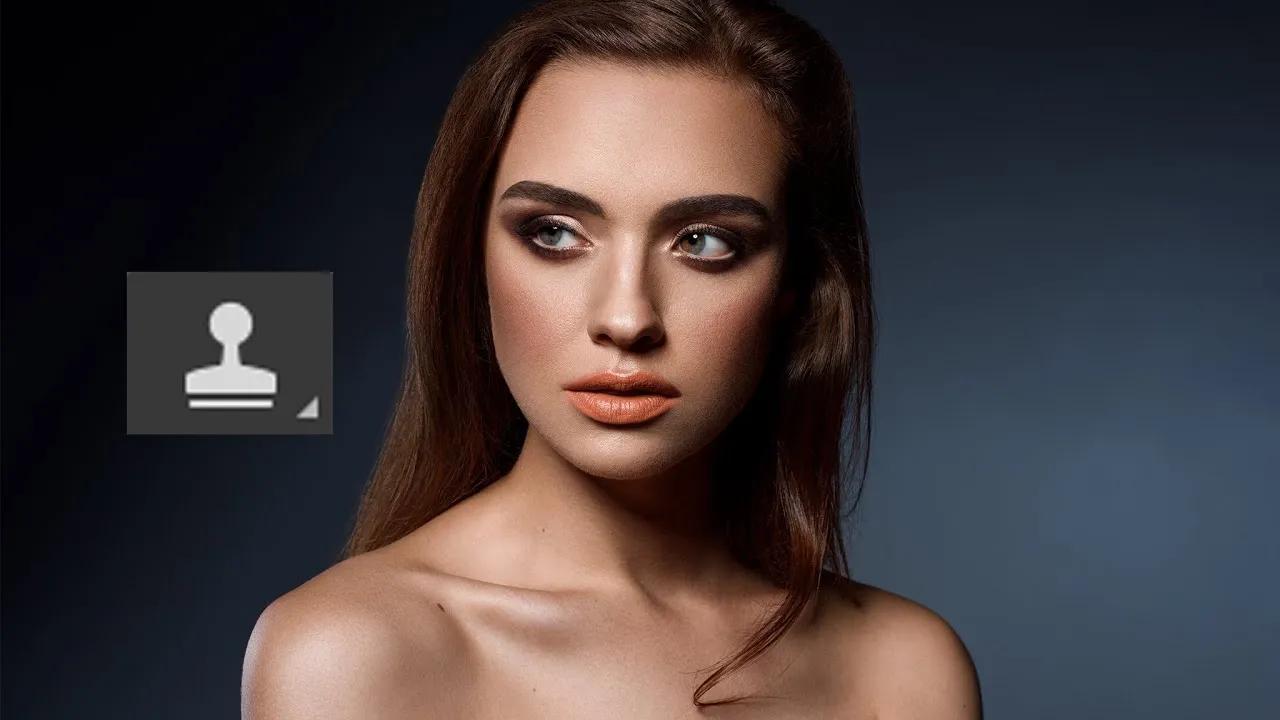
W Photoshopie narzędzie stempel oferuje zaawansowane funkcje, które pozwalają na jeszcze bardziej precyzyjne i efektywne edytowanie obrazów. Dzięki tym funkcjom można nie tylko klonować obiekty, ale także dostosowywać źródła klonowania, co znacznie zwiększa możliwości edycyjne. W tej sekcji omówimy, jak wykorzystać te zaawansowane opcje, aby osiągnąć profesjonalne rezultaty w pracy z obrazami.
Zaawansowane funkcje stempla obejmują możliwość korzystania z różnych źródeł do klonowania, co pozwala na lepsze dopasowanie do kontekstu edytowanego obrazu. Umożliwia to także tworzenie bardziej złożonych efektów wizualnych, które są trudne do osiągnięcia przy użyciu podstawowych ustawień. W kolejnych podsekcjach przedstawimy konkretne techniki, które pozwolą na pełne wykorzystanie potencjału narzędzia stempel.
Jak korzystać z różnych źródeł dla narzędzia stempel
Korzystanie z różnych źródeł dla narzędzia stempel w Photoshopie jest kluczowe dla uzyskania naturalnych efektów klonowania. Aby to zrobić, najpierw aktywuj narzędzie stempel i wybierz obszar obrazu, który chcesz sklonować, przytrzymując klawisz Alt (Windows) lub Option (Mac). Następnie kliknij w miejscu, które ma być użyte jako źródło klonowania.
Możesz wybierać różne źródła w zależności od potrzeb edycyjnych. Na przykład, jeśli chcesz sklonować fragment tła, wybierz obszar z podobnym kolorem i teksturą, aby uzyskać płynne przejścia. Używanie różnych źródeł nie tylko zwiększa naturalność efektu, ale także pozwala na większą kreatywność podczas edycji zdjęć.
Jak łączyć stempel z innymi narzędziami do edycji
Integracja narzędzia stempel z innymi narzędziami do edycji w Photoshopie może znacząco zwiększyć efektywność pracy. Na przykład, łączenie stempla z pędzlem do retuszu pozwala na precyzyjne poprawki, które wyglądają naturalnie. Możesz używać stempla do klonowania tła, a następnie wykorzystać pędzel do retuszu, aby wygładzić krawędzie i dostosować kolory, co poprawi ogólny wygląd obrazu.
Innym przykładem jest użycie narzędzia stempel w połączeniu z narzędziem wybór. Możesz najpierw zaznaczyć obszar, który chcesz edytować, a następnie użyć stempla, aby sklonować wybrane fragmenty do tego obszaru. Takie podejście pozwala na uzyskanie bardziej złożonych efektów i lepszą kontrolę nad edytowanym obrazem.

Jak poprawić efekty pracy ze stemplami w Photoshopie
Aby poprawić efekty pracy ze stemplami w Photoshopie, warto zastosować techniki warstwowe. Używanie warstw pozwala na większą elastyczność w edycji, umożliwiając wprowadzanie zmian bez wpływu na oryginalny obraz. Dzięki warstwom możesz łatwo cofnąć zmiany, dostosować przezroczystość lub zmienić kolejność warstw, co daje pełną kontrolę nad finalnym efektem.
Warto również eksperymentować z różnymi ustawieniami warstw, takimi jak tryby mieszania, co może dodać głębi i tekstury do edytowanych zdjęć. Używanie warstw w połączeniu z narzędziem stempel otwiera nowe możliwości twórcze, pozwalając na tworzenie bardziej złożonych i atrakcyjnych wizualnie kompozycji.
Jak stosować techniki warstwowe dla lepszych rezultatów
Stosowanie technik warstwowych przy pracy z narzędziem stempel jest kluczowe dla uzyskania lepszych rezultatów. Można to osiągnąć, tworząc nową warstwę dla każdej edycji, co pozwala na swobodne eksperymentowanie z efektami. Na przykład, możesz sklonować obiekt na nową warstwę, a następnie dostosować jego przezroczystość, aby uzyskać bardziej subtelny efekt.
| Technika | Korzyści |
| Używanie warstw | Łatwe cofanie zmian i eksperymentowanie z efektami |
| Tryby mieszania | Dodawanie głębi i tekstury do edytowanych obrazów |
| Dostosowanie przezroczystości | Uzyskanie subtelnych efektów klonowania |
Jak unikać typowych błędów podczas używania stempla
Aby uzyskać najlepsze efekty podczas pracy z narzędziem stempel, warto unikać kilku typowych błędów. Po pierwsze, nie zapominaj o zmianie źródła klonowania, aby uniknąć powtarzalności, co może prowadzić do sztucznego wyglądu. Po drugie, zawsze pracuj na odpowiedniej powiększeniu, co ułatwia precyzyjne poprawki.
Innym błędem jest zbyt duża twardość pędzla, co może powodować wyraźne krawędzie klonowanych obiektów. Ustawienie zbyt dużego rozmiaru pędzla również może prowadzić do niechcianych efektów. Regularne przeglądanie efektów na różnych poziomach powiększenia pomoże w identyfikacji problemów i dostosowaniu techniki pracy.
Jak wykorzystać narzędzie stempel w tworzeniu grafik i ilustracji
Narzędzie stempel w Photoshopie ma zastosowanie nie tylko w retuszu zdjęć, ale także w tworzeniu grafik i ilustracji. Dzięki możliwości klonowania i edytowania obiektów, można wykorzystać stempel do tworzenia unikalnych kompozycji artystycznych. Na przykład, możesz sklonować elementy z różnych zdjęć, aby stworzyć kolaż, który opowiada historię lub wprowadza widza w określony nastrój.
W miarę jak technologia edycji obrazów się rozwija, narzędzie stempel może być także używane w połączeniu z technologią sztucznej inteligencji do tworzenia bardziej złożonych efektów wizualnych. W przyszłości możemy spodziewać się, że programy graficzne będą coraz lepiej integrować narzędzia do klonowania z algorytmami AI, które automatycznie sugerują najlepsze źródła klonowania lub nawet generują nowe elementy na podstawie stylu i kontekstu edytowanego obrazu. To otworzy nowe możliwości dla artystów i projektantów, umożliwiając im tworzenie jeszcze bardziej innowacyjnych i złożonych projektów.